“出现问题,点击重试”iPhone上的Youtube错误[已解决]
许多iPhone用户在iPhone上观看YouTube应用程序上的任何YouTube视频时遇到了问题。他们在观看YouTube视频时突然收到一条错误消息,如下所示。
我们已经找到了导致YouTube上出现此错误消息的各种原因中的一些,下面列出了这些原因。
- YouTube应用有问题。
- 过时的优酷应用
- 对iPhone上的网络设置进行了更改
- 未为 YouTube 应用启用后台应用刷新功能。
- 与用户的 YouTube 帐号相关的问题
- YouTube 应用服务器可能已关闭
iPhone 中的软件错误
如果您在iPhone上遇到此类问题,请不要担心。我们在下面的文章中提供了不同的最佳解决方案,这些解决方案可以轻松解决问题。
初步修复
- 重新启动iPhone - 每当iPhone中的任何技术故障时,都会产生此类问题。因此,请重新启动iPhone并检查这是否有助于解决此问题。
- 检查YouTube应用服务器 - 有时,YouTube应用服务器会因各种原因而关闭,例如过载请求,例行定期维护等。因此,请检查YouTube应用程序服务器的状态,如果它已关闭,请等待几个小时,稍后尝试使用Youtube应用程序。
修复1 –强制关闭YouTube应用并重新打开它
步骤1: 在iPhone上启动应用程序切换器。
步骤2: 为此,您必须以指数方式将iPhone屏幕从左下角滑动到右侧。
第三步: 应用切换器打开后,从后台应用中查找YouTube应用,然后向上滑动以强制关闭它。
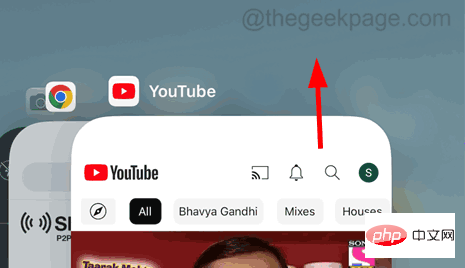
步骤4:关闭后,请等待一段时间。
步骤5: 然后转到主屏幕,然后点击YouTube应用程序图标以重新打开它
修复2 –更新YouTube应用程序
步骤1: 通过单击主屏幕上的图标启动App Store应用程序。
步骤2:然后点击 搜索 底部面板上的选项卡如下所示。

第三步: 在搜索栏中输入 youtube,然后从搜索结果中选择 YouTube 应用。
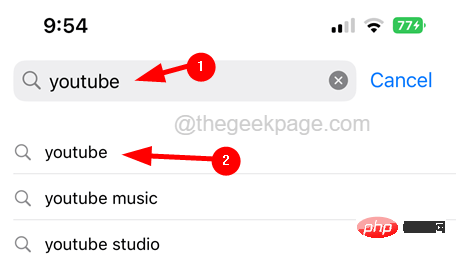
第 4 步:这将在 App Store 上打开 YouTube 应用页面。
步骤5: 如果显示更新,请单击它以开始更新YouTube应用。

第 6 步:如果显示“打开”,则表示 YouTube 应用已达到最新版本。
修复3 –卸载YouTube应用程序并重新安装
第1步: 从主屏幕长按YouTube应用程序。
步骤2:然后点击 删除应用程序 从上下文菜单列表中。

步骤3:现在点击 删除应用 在弹出的列表中,如下所示。
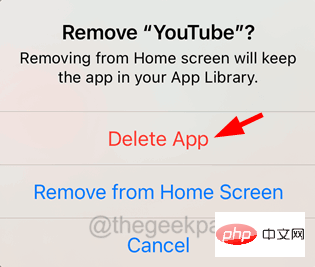
步骤4: 最后,点击 删除 继续从iPhone卸载YouTube应用程序。

步骤5: 卸载后,转到App Store。
步骤6: 搜索YouTube应用程序,然后单击云形符号。
步骤7: 这将开始在您的iPhone上安装YouTube应用程序。
修复4 –启用和禁用飞行模式
步骤1: 通过向下滑动右上角的iPhone屏幕,打开iPhone上的控制中心屏幕。
第2步: 看到控制中心屏幕后,点击左上角的飞行模式选项以启用它。
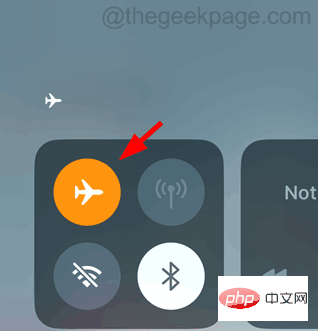
步骤3: 这将断开所有网络连接,包括iPhone上的移动网络。
步骤4: 等待一段时间,然后您必须通过点击其图标来禁用飞行模式,如下所示。
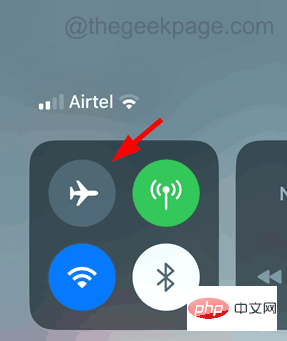
修复5 –为YouTube应用程序打开后台应用程序刷新
步骤1: 点击 设置 iPhone上的图标。
第 2 步:转到常规。
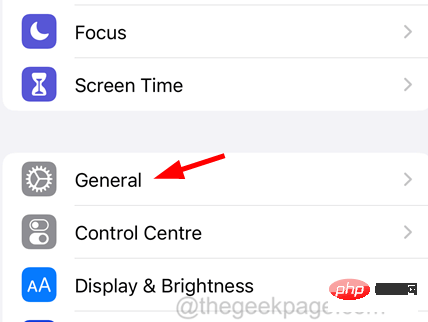
第三步: 现在选择 后台应用程序刷新 点击它的选项。
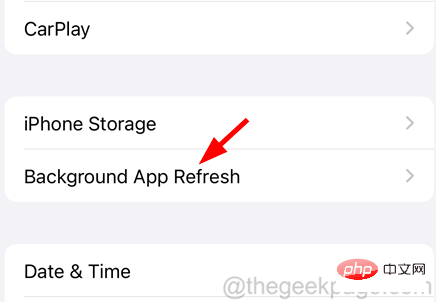
步骤4: 然后向下滚动到底部并通过单击其切换开关启用YouTube应用程序,如下所示。

修复6 –退出YouTube帐户并重新登录
第 1 步: 要退出您的 YouTube 帐户,请点击主屏幕上的 YouTube 应用图标。
第2步: 选择 个人资料 YouTube 应用窗口右上角的图标。

步骤3: 现在点击顶部的YouTube帐户名称,如下所示。
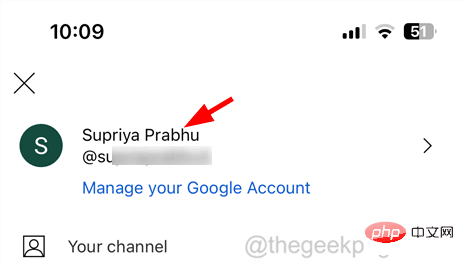
第 4 步:点击使用已注销的 YouTube。
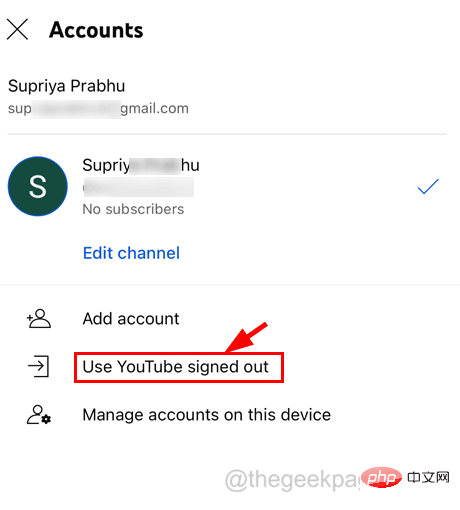
第 5 步:它会立即将您的 YouTube 帐户从 YouTube 应用中注销。
步骤6: 完成后,点击右上角的个人资料图标。

步骤7:之后,单击“登录”。

步骤8: 在下一个屏幕上,它将显示您之前登录的所有YouTube帐户。
步骤9: 您现在可以选择列出的任何一个帐户。
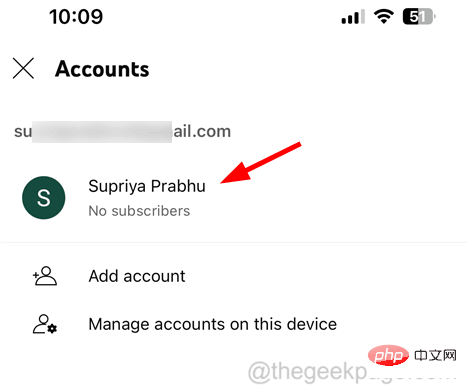
步骤10:或者只需点击“添加帐户”,然后按照屏幕上的说明使用新帐户登录。
修复7 –置重置为默认值
步骤1:单击设置图标。
第 2 步:这将打开设置页面。
步骤3:现在点击 公司信息 选项。
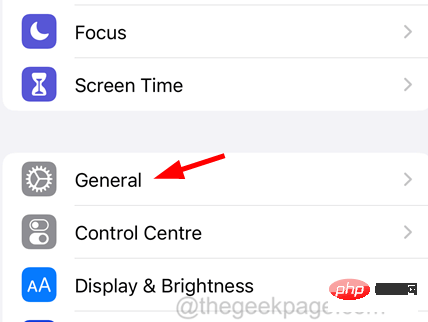
步骤4:点击 转移 or 重置iPhone,您可以在常规页面的末尾找到。
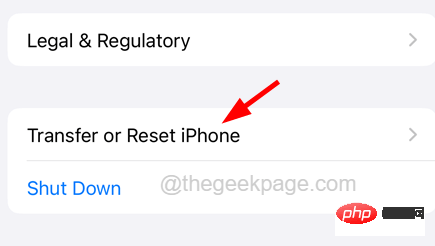
步骤5:通过点击选择重置。
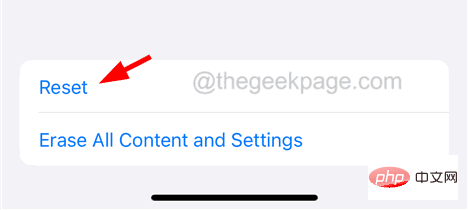
步骤6: 从屏幕上弹出的列表中,选择 重置网络设置 点击它的选项。

步骤7:您可能需要输入iPhone的密码才能继续。
步骤8:成功输入密码后,再次单击重置网络设置以继续。
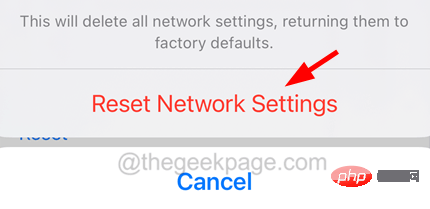
步骤9: 这将开始重置iPhone上的网络设置,完成后问题将得到解决。
以上是“出现问题,点击重试”iPhone上的Youtube错误[已解决]的详细内容。更多信息请关注PHP中文网其他相关文章!

热AI工具

Undresser.AI Undress
人工智能驱动的应用程序,用于创建逼真的裸体照片

AI Clothes Remover
用于从照片中去除衣服的在线人工智能工具。

Undress AI Tool
免费脱衣服图片

Clothoff.io
AI脱衣机

Video Face Swap
使用我们完全免费的人工智能换脸工具轻松在任何视频中换脸!

热门文章

热工具

记事本++7.3.1
好用且免费的代码编辑器

SublimeText3汉化版
中文版,非常好用

禅工作室 13.0.1
功能强大的PHP集成开发环境

Dreamweaver CS6
视觉化网页开发工具

SublimeText3 Mac版
神级代码编辑软件(SublimeText3)
 Multiple iPhone 16 Pro users report touchscreen freezing issues, possibly linked to palm rejection sensitivity
Sep 23, 2024 pm 06:18 PM
Multiple iPhone 16 Pro users report touchscreen freezing issues, possibly linked to palm rejection sensitivity
Sep 23, 2024 pm 06:18 PM
If you've already gotten your hands on a device from the Apple's iPhone 16 lineup — more specifically, the 16 Pro/Pro Max — chances are you've recently faced some kind of issue with the touchscreen. The silver lining is that you're not alone—reports
 Gate.io交易平台官方App下载安装地址
Feb 13, 2025 pm 07:33 PM
Gate.io交易平台官方App下载安装地址
Feb 13, 2025 pm 07:33 PM
本文详细介绍了在 Gate.io 官网注册并下载最新 App 的步骤。首先介绍了注册流程,包括填写注册信息、验证邮箱/手机号码,以及完成注册。其次讲解了下载 iOS 设备和 Android 设备上 Gate.io App 的方法。最后强调了安全提示,如验证官网真实性、启用两步验证以及警惕钓鱼风险,以确保用户账户和资产安全。
 安币app官方下载v2.96.2最新版安装 安币官方安卓版
Mar 04, 2025 pm 01:06 PM
安币app官方下载v2.96.2最新版安装 安币官方安卓版
Mar 04, 2025 pm 01:06 PM
币安App官方安装步骤:安卓需访官网找下载链接,选安卓版下载安装;iOS在App Store搜“Binance”下载。均要从官方渠道,留意协议。
 在使用PHP调用支付宝EasySDK时,如何解决'Undefined array key 'sign'”报错问题?
Mar 31, 2025 pm 11:51 PM
在使用PHP调用支付宝EasySDK时,如何解决'Undefined array key 'sign'”报错问题?
Mar 31, 2025 pm 11:51 PM
问题介绍在使用PHP调用支付宝EasySDK时,按照官方提供的代码填入参数后,运行过程中遇到报错信息“Undefined...
 欧易ios版安装包下载链接
Feb 21, 2025 pm 07:42 PM
欧易ios版安装包下载链接
Feb 21, 2025 pm 07:42 PM
欧易是一款全球领先的加密货币交易所,其官方 iOS 应用程序可为用户提供便捷安全的数字资产管理体验。用户可以通过本文提供的下载链接免费下载欧易 iOS 版安装包,享受以下主要功能:便捷的交易平台:用户可以在欧易 iOS 应用程序上轻松买卖数百种加密货币,包括比特币、以太坊和 Dogecoin。安全可靠的存储:欧易采用先进的安全技术,为用户提供安全可靠的数字资产存储。2FA、生物识别认证等安全措施确保用户资产不受侵害。实时市场数据:欧易 iOS 应用程序提供实时的市场数据和图表,让用户随时掌握加密
 iPhone 16 Pro Max lab test reveals its actual charging speed
Sep 19, 2024 am 06:15 AM
iPhone 16 Pro Max lab test reveals its actual charging speed
Sep 19, 2024 am 06:15 AM
Some are criticizing the new iPhone 16 lineup due to lack of innovation, and as revealed by Ming-Chi Kuo, Apple has also received lower pre-orders than expected. The analyst noted that the sub-par pre-order volume is mainly due to the new phones not
 买虚拟币的App苹果怎么安装注册?
Feb 21, 2025 pm 06:00 PM
买虚拟币的App苹果怎么安装注册?
Feb 21, 2025 pm 06:00 PM
摘要:本文旨在指导用户如何在苹果设备上安装和注册虚拟货币交易应用程序。苹果对于虚拟货币应用程序有严格的规定,因此用户需要采取特殊步骤才能完成安装过程。本文将详细阐述所需的步骤,包括下载应用程序、创建账户,以及验证身份。遵循本文的指南,用户可以轻松地在苹果设备上设置虚拟货币交易应用程序并开始交易。
 用iPhone手机怎么打开XML文件
Apr 02, 2025 pm 11:00 PM
用iPhone手机怎么打开XML文件
Apr 02, 2025 pm 11:00 PM
iPhone 上没有内置 XML 查看器,可以使用第三方应用来打开 XML 文件,如 XML Viewer、JSON Viewer。方法:1. 在 App Store 下载并安装 XML 查看器;2. 在 iPhone 上找到 XML 文件;3. 长按 XML 文件,选择“共享”;4. 选择已安装的 XML 查看器应用;5. XML 文件将在该应用中打开。注意:1. 确保 XML 查看器兼容 iPhone iOS 版本;2. 输入文件路径时注意大小写敏感;3. 谨慎处理包含外部实体的 XML 文





